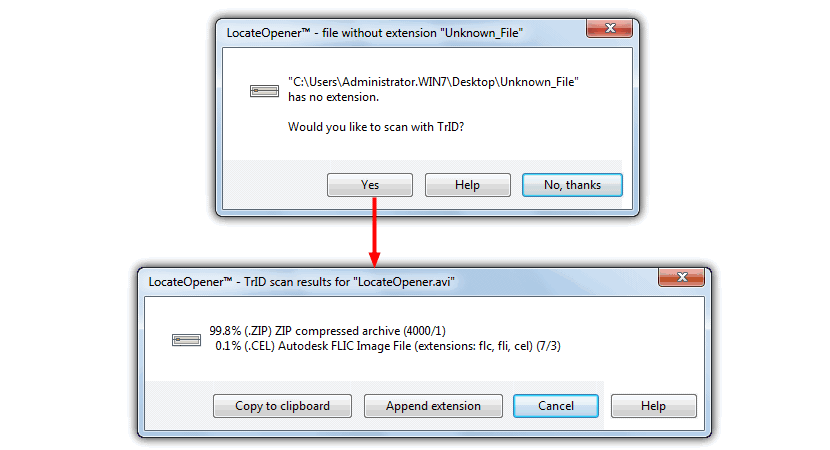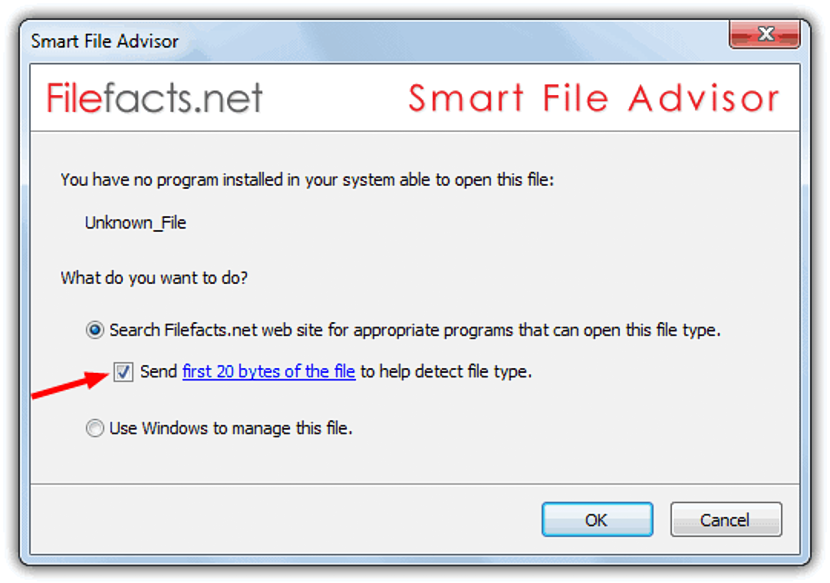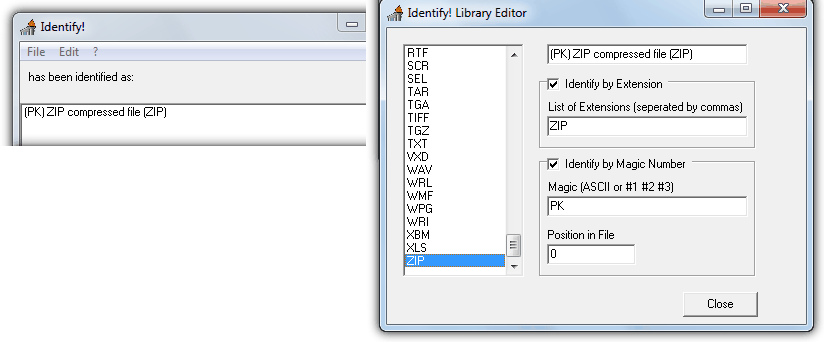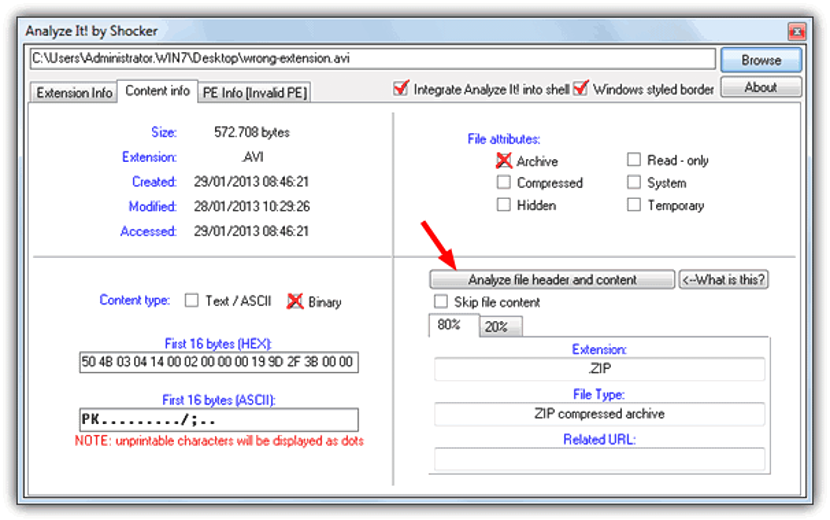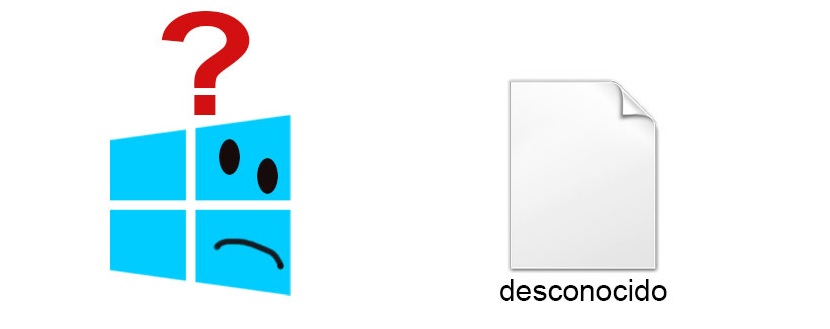
Belirli bir zamanda bir arkadaşımız belirli bir projede kullanmamız için bize e-posta yoluyla bir fotoğraf veya görsel göndermişse, buna şaşırabiliriz. dosya Windows'ta “bilinmiyor” olarak gösteriliyor. Böyle bir dosya orijinal olarak bir Mac bilgisayarda işlenmişse böyle bir durum ortaya çıkabilir.
Mac bilgisayarlardaki işletim sistemi genellikle dosyalarında bir uzantıya yer vermez, benzer araçlar kullanılsa bile Windows için bu durum aynı değildir. Bir fotoğraf veya görselden bahsedersek, jpeg, png, gif veya üzerinde çalışacağımız araçta açmayı denemek için bilmemiz gereken başka bir format olabilir. Aşağıda bunu yapabilmek için mevcut olan birkaç alternatiften bahsedeceğiz. Bu bilinmeyen dosyaların uzantısını biliyorum.
Bilinmeyen dosyalarla ilgili genel hususlar
Daha önce de belirttiğimiz gibi, bilinmeyen bir dosyanın uzantısı eksiktir ve bu nedenle, önizleme olmayacak ne de ait olduğu türün tanımı. Sahip olduğu format hakkında bilgi sahibi olsaydık, onu yeniden adlandırmamız ve ilgili uzantıyı eklememiz yeterli olurdu; Ayrıca sağ fare düğmesini kullanabilir ve yazan seçeneği de seçebiliriz. "olarak aç..." daha sonra onları tanıyacak aracı seçmek için.
- 1. Açıcıyı Bul
Windows'a (mantıksal olarak) kurmamız gereken bu küçük araç sayesinde artık "bilinmeyen bir dosyanın" ait olduğu uzantıyı tanıyabileceğiz.
Çalıştırmak için yalnızca bu "bilinmeyen dosyayı" aramamız ve onu sağ fare tuşuyla seçmemiz gerekiyor, aracın uzantıyı tanımlamaya çalışmasına izin verin ait olduğu türden. Erişebileceğiniz, mevcut formatlardan oluşan küçük bir kitaplığa ihtiyacınız var. ek paket olarak indir geliştiricisi tarafından sunulmaktadır.
Bu alternatifin çok özel bir çalışma şekli var, bu bilinmeyen dosyalardan birinin ait olduğu uzantıyı bilmek isteyenler için faydalı olacak bir şey.
Bilgisayara sahip olduğumuzda, onu yalnızca sağ fare tuşuyla seçmemiz ve ardından içerik menüsünden Akıllı Dosya Danışmanı'nı seçmemiz gerekecek; bu sırada, arama yapmak isteyip istemediğimize karar vereceğimiz bir pencere görünecektir. Web'de veya Windows'un sorunu düzeltmeye çalışmasına izin verin.
- 3. Tanımlamak!
Bu araç, birkaç ek fonksiyonuyla birlikte, kendisine ait olmayan bir dosyanın hangi uzantıya ait olduğunu bilme olanağını da bize sunacak.
Çalıştırdıktan sonra "Dosya" seçeneğini seçmek için menü çubuğuna gitmemiz gerekecek ve ardından araştırmak istediğimizi buradan içe aktarın. Araç, halihazırda kullandığı 150 uyumlu formatın içindeyse bunları tanımlayabilecektir. Daha ileri düzeydeki bir kullanıcı, uyumluluk listesine daha fazla format ekleme imkanına sahip olduğunuz editörünü kullanabilir.
- 4. ExifTool
Bu alternatifin sahip olduğu arayüz daha önce bahsettiğimizden çok farklı. Burada her şey bir "komut terminali" penceresi olarak çalışır ve burada Dosyanın ait olduğu uzantının şifresi çözülecektir. Geliştirici ayrıca, aracın yanlış bir uzantı tespit etmesi durumunda ExifTool'un bunun yerine doğru olanı göstererek bu durumu düzelteceğini belirtiyor.
Kullanıcının yapması gereken tek şey bu aracı çalıştırmak, bilinmeyen dosyayı aramak, onu seçmek ve ardından onu arayüze götürmek, bu sırada bilgilerin ait olduğu formatta gösterildiğini görebiliriz.
- 5. Analiz edin!
Bu alternatif, bilinmeyen dosyayı arayüzüne aktardığımızda daha eksiksiz bilgi sunar.
Örneğin, tam burada şifresini çözmeye çalıştığımız dosyanın türü gösterilecek ve aynı zamanda şifrenin çözülme olasılığı da gösterilecektir. uzantıyı aynı yerden değiştirin Yanlış bir tane kullanılması durumunda.
Bahsettiğimiz alternatiflerden herhangi biri öncelikle, yapısında bulunmayan bir dosyanın ait olduğu uzantıyı keşfetmeye çalışmak için kullanılabilir. Araçlardan bazıları, daha ileri düzeydeki kullanıcıların zaten kullanabileceği ek işlevler sunar.